如何在 Windows 10 上弹出外置硬盘
已发表: 2022-01-22
您是否遇到无法在 Windows 10 PC 上弹出的外部硬盘问题? 您可能无法安全地移除连接的外部设备,例如 USB 驱动器、外部 HDD 或 SSD 驱动器。 有时,即使使用任务栏左下角的安全删除硬件和弹出媒体选项,Windows 操作系统也会拒绝弹出外部硬盘驱动器(请参阅下面的方法 1)。 如果您不希望数据损坏或无法读取,则必须小心地从系统中移除外部硬盘。 这篇文章将教您如何借助久经考验的解决方案在 Windows 10 上弹出外部硬盘驱动器。

内容
- 如何在 Windows 10 上弹出外置硬盘
- 方法一:通过任务栏
- 方法2:通过文件资源管理器
- 方法三:通过磁盘管理
- 为什么我无法弹出外部硬盘驱动器 Windows 10?
- 修复无法在 Windows 10 上弹出外部硬盘驱动器问题
- 方法一:使用任务管理器
- 方法 2:运行硬件和设备疑难解答
- 方法 3:使用安全删除硬件实用程序
- 方法 4:更改硬盘策略
- 方法 5:更新或重新安装 USB 驱动程序
如何在 Windows 10 上弹出外置硬盘
始终建议仅在没有程序使用外部硬件时删除外部硬件,以确保系统以及外部设备的安全性和完整性。 如果您鲁莽地弹出驱动器,驱动器很可能会损坏或损坏。 尽管如此,如果您无法在 Windows 10 上弹出外部硬盘驱动器,请仔细遵循下面列出的建议。
方法一:通过任务栏
您可以直接从任务栏中弹出 Windows 10 上的外部硬盘驱动器,如下所示:
1. 单击任务栏右下角的向上箭头图标。
2. 右键单击突出显示的安全删除硬件和弹出媒体图标。
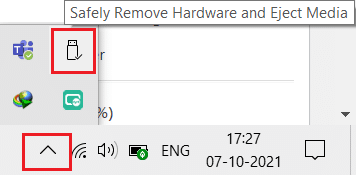
3. 选择弹出 <设备名称>选项,如下所示。
注意:这里,我们以Cruzer Blade硬盘为例。
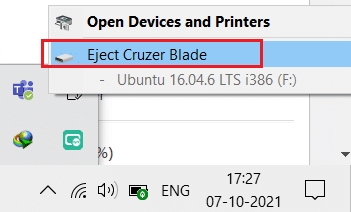
另请阅读:修复 Windows 11 中无法访问的启动设备错误
方法2:通过文件资源管理器
以下是如何通过文件资源管理器在 Windows 10 中弹出外部硬盘驱动器:
1. 同时按下Windows + E 键启动文件资源管理器。
2. 如图所示,导航至此PC 。
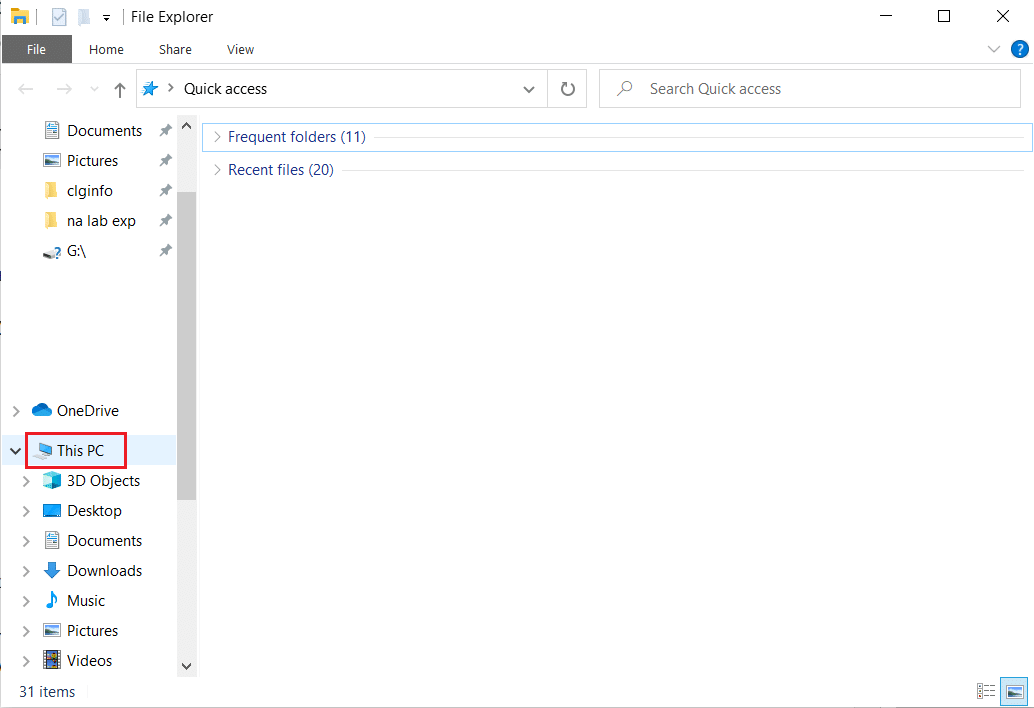
3. 右键单击外部硬盘驱动器并选择弹出选项,如下图所示。
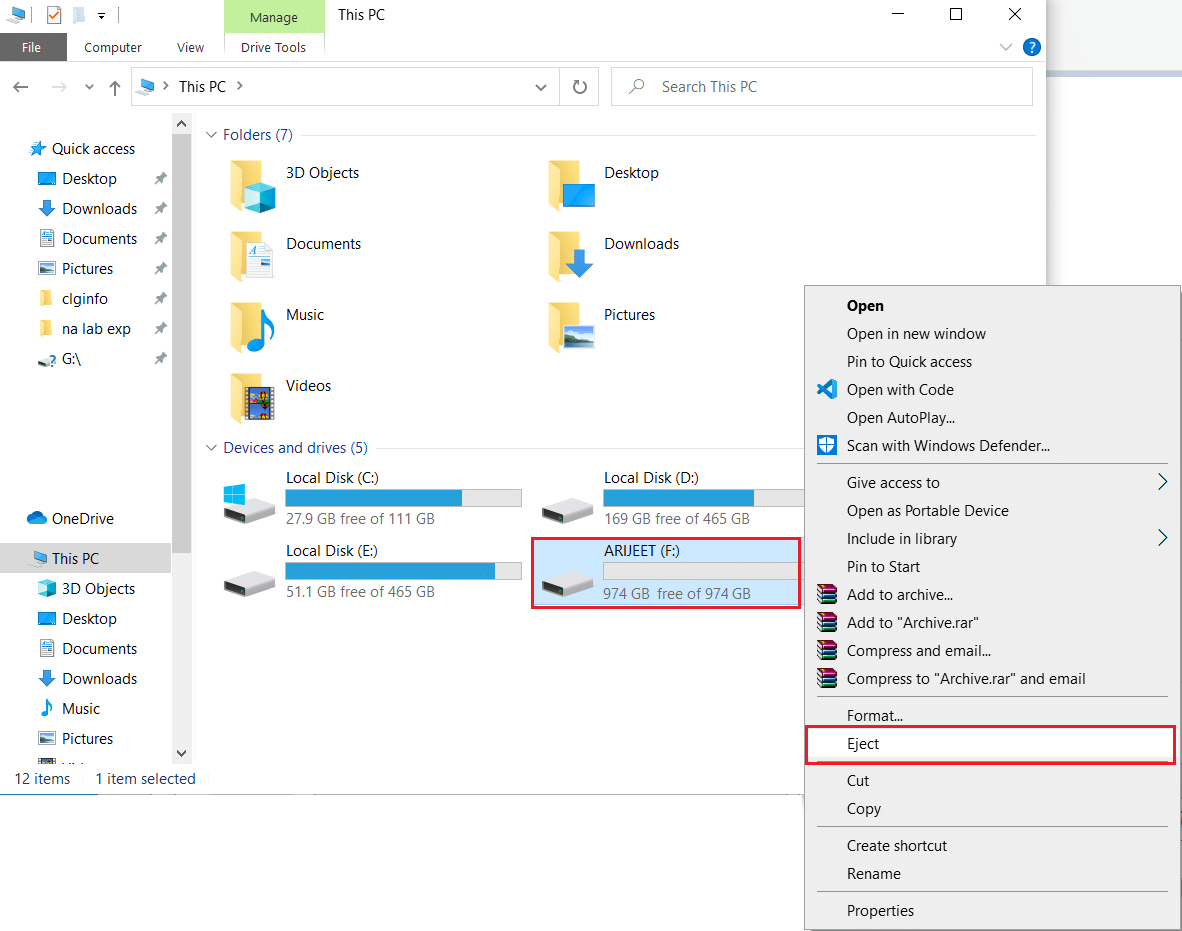
方法三:通过磁盘管理
驱动器管理是 Windows 10 操作系统的一项功能,可让您管理硬盘分区,而无需重新启动 PC 或中断您的工作。 如果安全移除硬件和弹出介质选项不起作用,您可以使用磁盘管理工具安全移除驱动器,如下所示:
1. 同时按下Windows + X 键打开 Windows 高级用户菜单并单击磁盘管理,如下图所示。
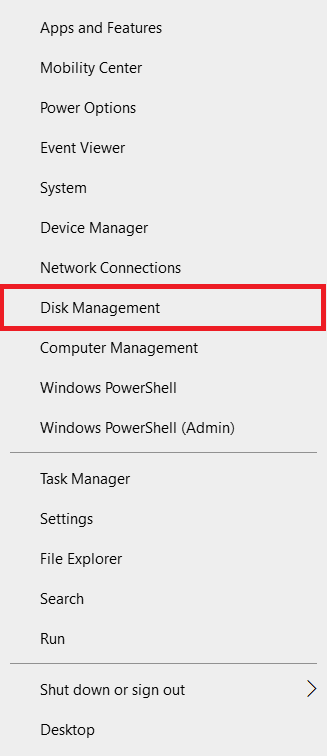
2. 找到外置硬盘,右击选择弹出,如图。
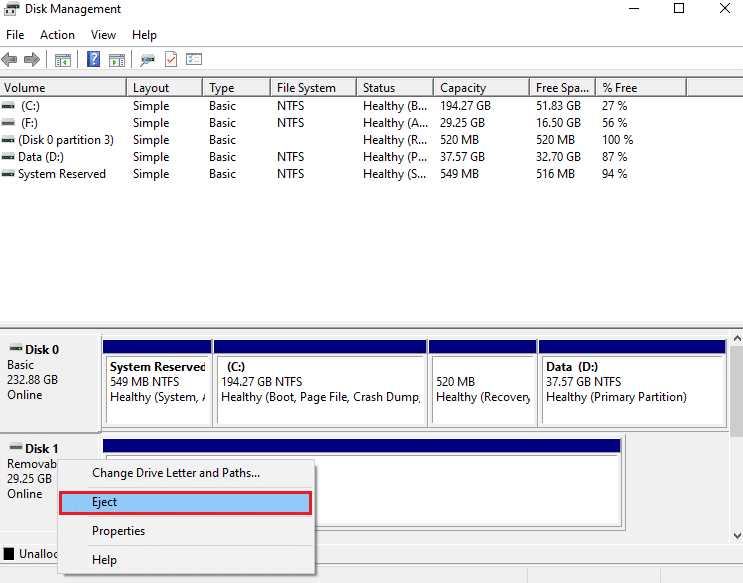
注意:由于您已将其弹出,驱动器将始终显示脱机。 下次插入时请记住将其状态更改为在线。
另请阅读:修复新硬盘未显示在磁盘管理中
为什么我无法弹出外部硬盘驱动器 Windows 10?
出现问题时,您必须彻底调查几个嫌疑人。 每个问题都有一个原因,因此,一个补救措施。 如果您无法安全地弹出外部驱动器并且“安全删除硬件和弹出媒体”选项灰显,则可能是以下问题之一:
- 正在使用驱动器内容:问题的最常见根源是驱动器内容的使用。 如果后台程序或应用程序正在访问存储在外部硬盘上的数据,这几乎肯定会给您带来问题。
- 适用于 Windows 的 USB 驱动程序已过时:问题可能是由 Windows USB 驱动程序引起的。 故障可能是由 PC 上的过时或不兼容的 USB 驱动程序引起的。
修复无法在 Windows 10 上弹出外部硬盘驱动器问题
如果您在弹出外部硬盘驱动器时遇到问题,请按照任何给定的方法进行修复。
方法一:使用任务管理器
通常,在后台运行的未知应用程序和服务可能会干扰您的外部驱动器。 尝试通过任务管理器终止这些程序,如下所示:
1.同时按Ctrl + Shift + Esc键打开任务管理器。
2. 在“进程”选项卡中,找到似乎消耗大量内存的进程。
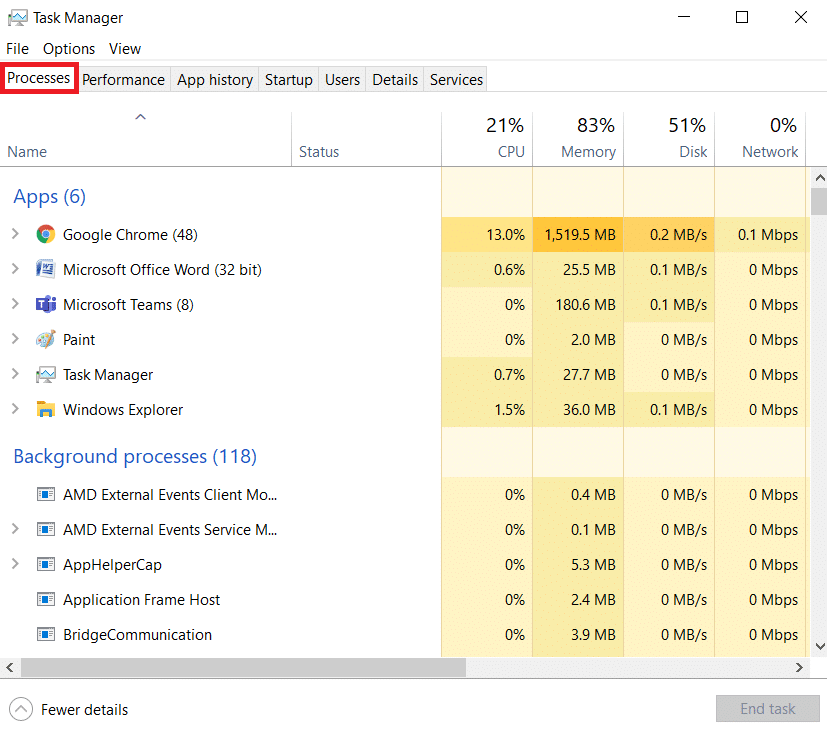
3. 右键单击它并选择结束任务,如下图所示。
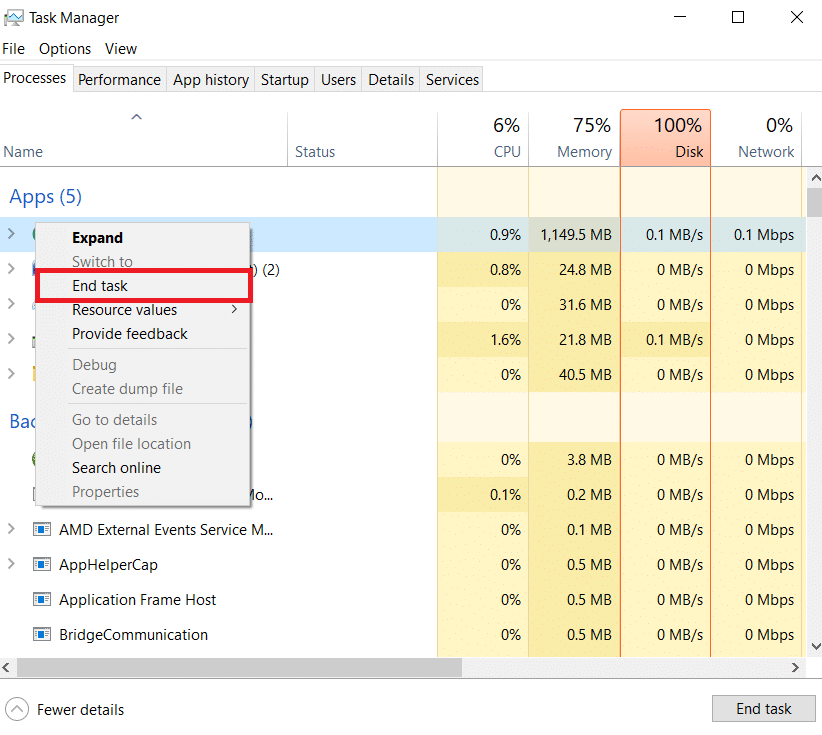
另请阅读:外部硬盘驱动器未显示或识别? 这是解决方法!
方法 2:运行硬件和设备疑难解答
如果如何在 Windows 10 中弹出外置硬盘的问题仍然存在,您应该使用内置的 Windows 硬件和设备疑难解答。 请按照以下步骤使用疑难解答:
1. 同时按下Windows + R 键打开运行对话框。
2. 键入msdt.exe -id DeviceDiagnostic并按Enter打开硬件和设备疑难解答。
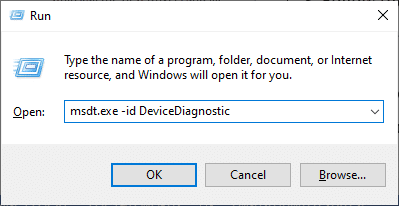
3. 点击高级选项,如图所示。
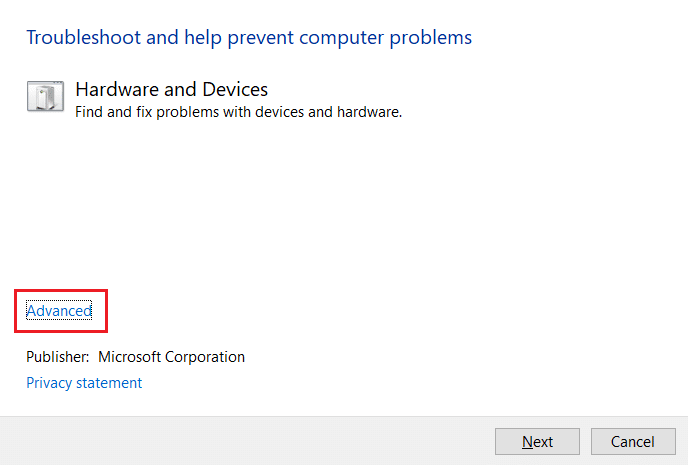
4. 选中自动应用修复选项,然后单击下一步。
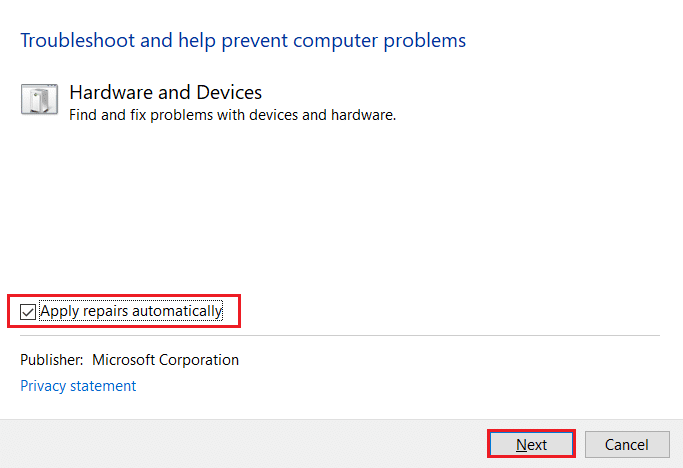

5. 单击下一步继续。
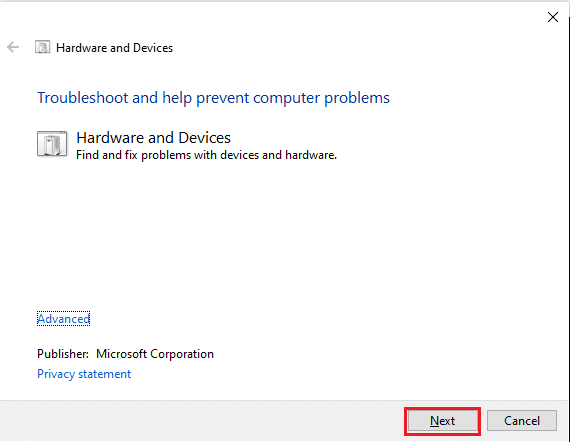
6. 疑难解答程序现在将运行,如果出现问题,它将显示两个选项:应用此修复程序和跳过此修复程序。 因此,单击应用此修复程序,然后重新启动您的 PC 。
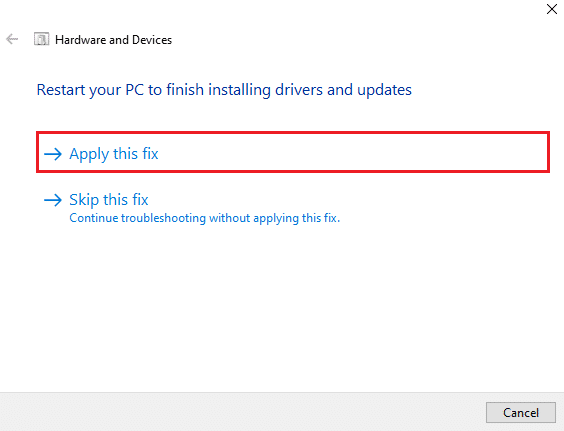
方法 3:使用安全删除硬件实用程序
要访问 Windows 较旧的安全删除硬件选项,请使用键盘快捷键。 它将启动整个应用程序并让您轻松弹出外部硬盘。 请按照给定的说明进行操作:
1. 同时按下Windows + R 键打开运行对话框。
2.输入 RunDll32.exe shell32.dll,Control_RunDLL hotplug.dll ,然后点击OK ,如下图所示。 它应该会自动启动安全删除硬件实用程序。
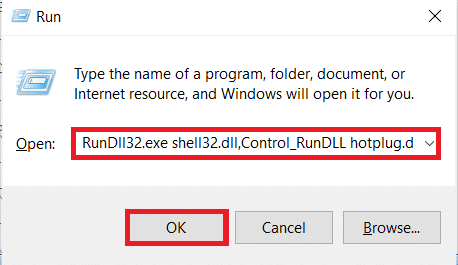
3. 只需选择您要删除的驱动器,然后单击突出显示的停止按钮。
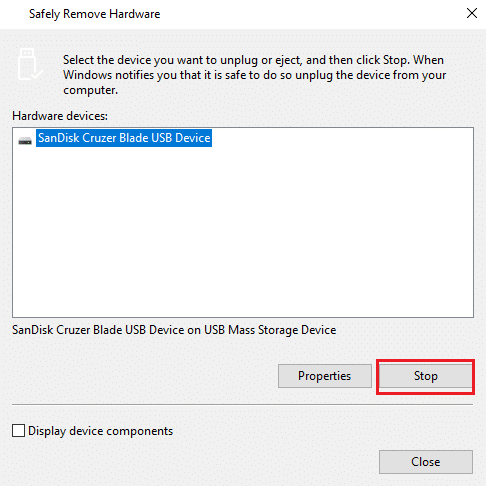
4.现在检查您是否可以通过任务栏左下角的安全删除硬件和弹出媒体选项弹出外部硬盘驱动器。
另请阅读: 12 个使用密码保护外部硬盘驱动器的应用程序
方法 4:更改硬盘策略
如果您在 Windows PC 上没有看到“弹出”选项,那是因为没有。 这表示 Windows 正在阻止硬盘驱动器被弹出,因为它可能正在执行任务。 因此,如果 Windows 检测到数据丢失的危险,它将阻止您移除硬盘驱动器。 要更改 Windows 为您的硬盘设置的策略,请执行以下步骤:
1. 单击开始,键入设备管理器,然后按Enter 键。
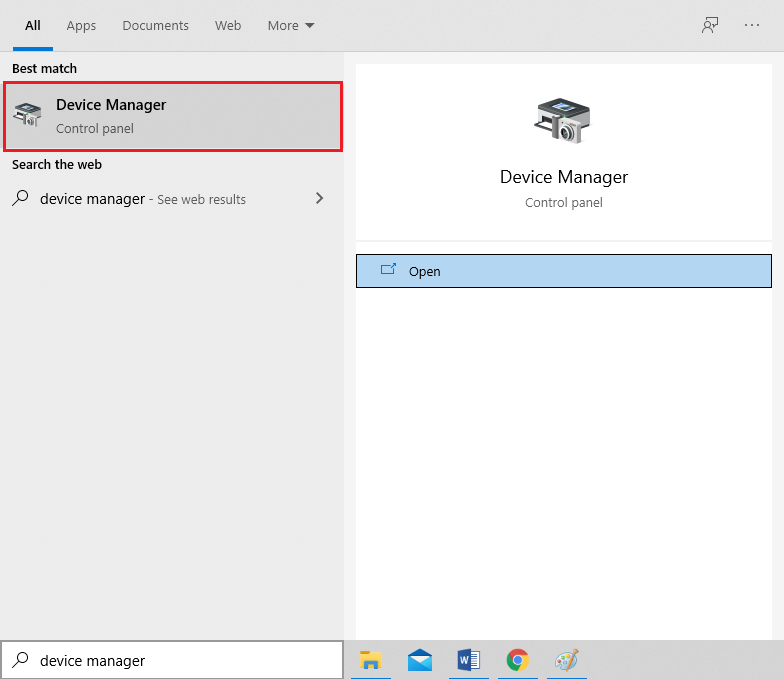
2. 双击磁盘驱动器选项将其展开。
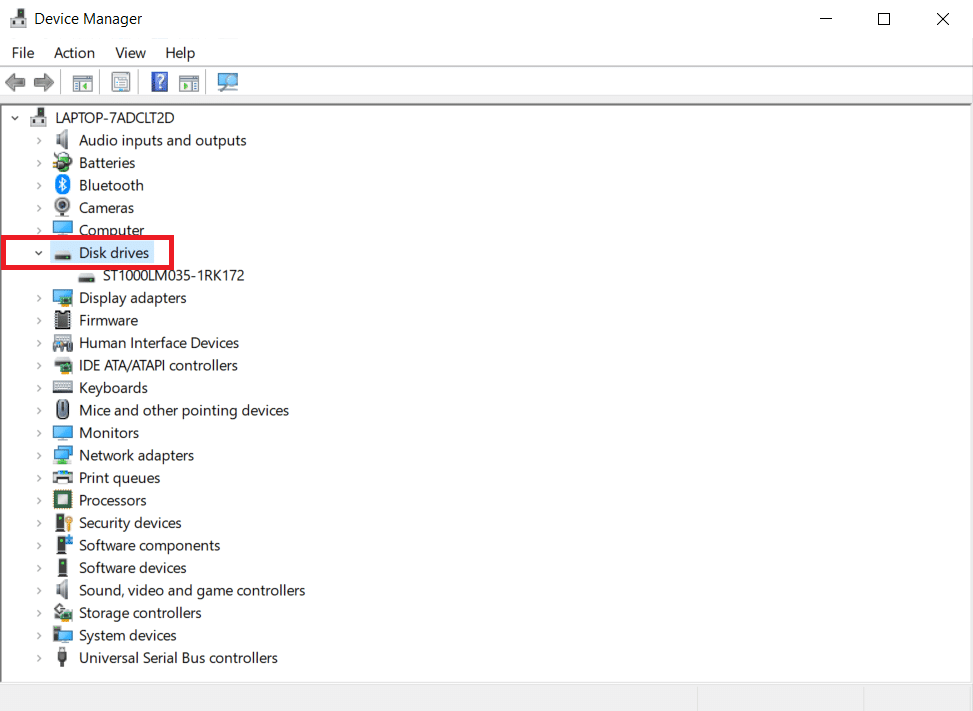
3. 右键单击您的外部磁盘驱动器并选择Properties ,如下图所示。
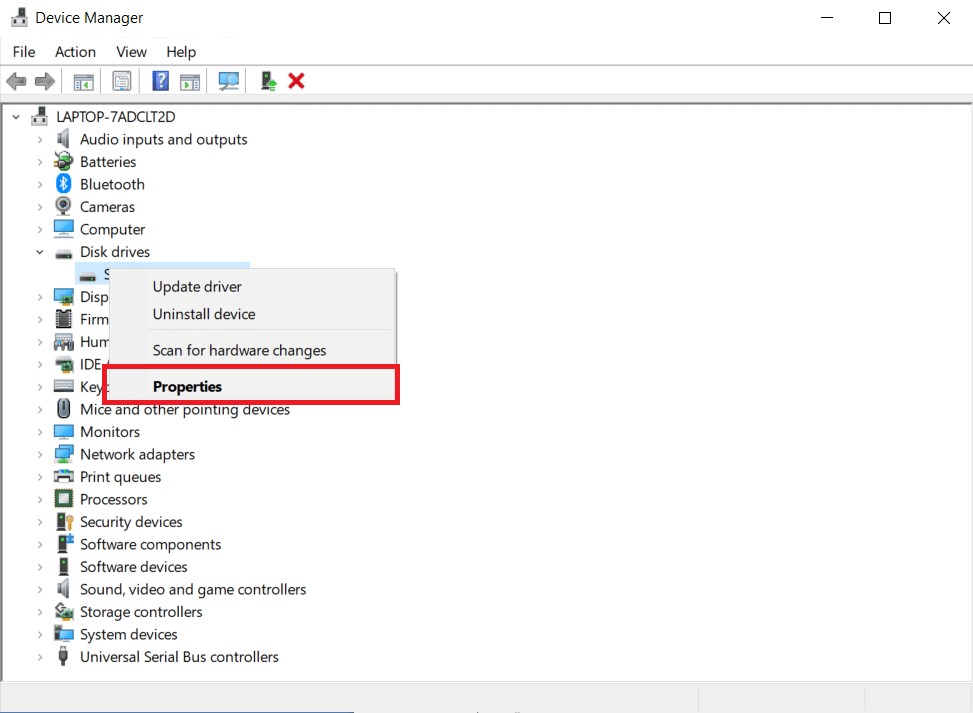
4. 导航到策略选项卡。
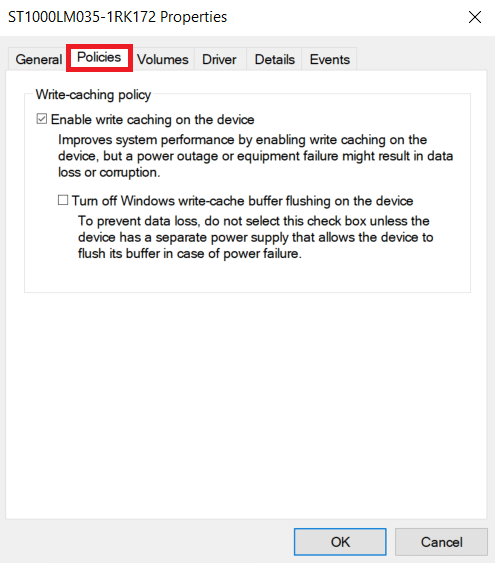
5. 选择更好的性能选项。
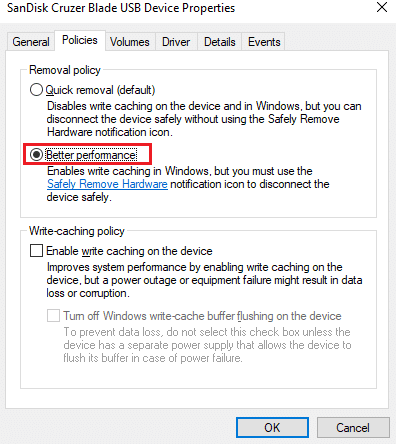
6. 单击确定以确认您的设置
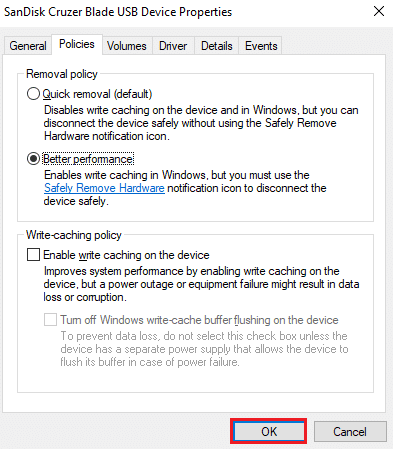
7. 只需重新启动您的 PC并查看弹出驱动器的选项是否可用。
另请阅读: Windows 10 需要多少 RAM
方法 5:更新或重新安装 USB 驱动程序
过时、过时或不兼容的 USB 驱动程序可能会妨碍您从 PC 中弹出硬盘。 要解决Windows 10 上无法弹出外置硬盘的问题,请按照以下说明更新 Windows 10 PC 上的 USB 驱动程序:
1. 启动设备管理器并双击通用串行总线控制器以展开此部分。
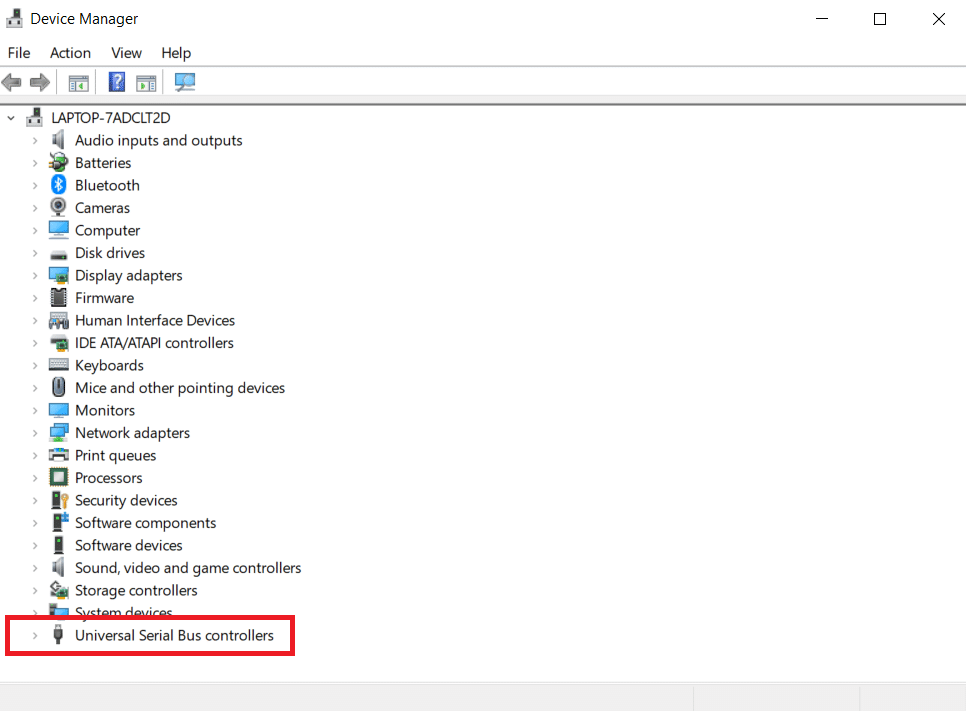
2A。 查找标有黄色感叹号的条目。 右键单击上述驱动程序,然后从上下文菜单中选择更新驱动程序,如下图所示。
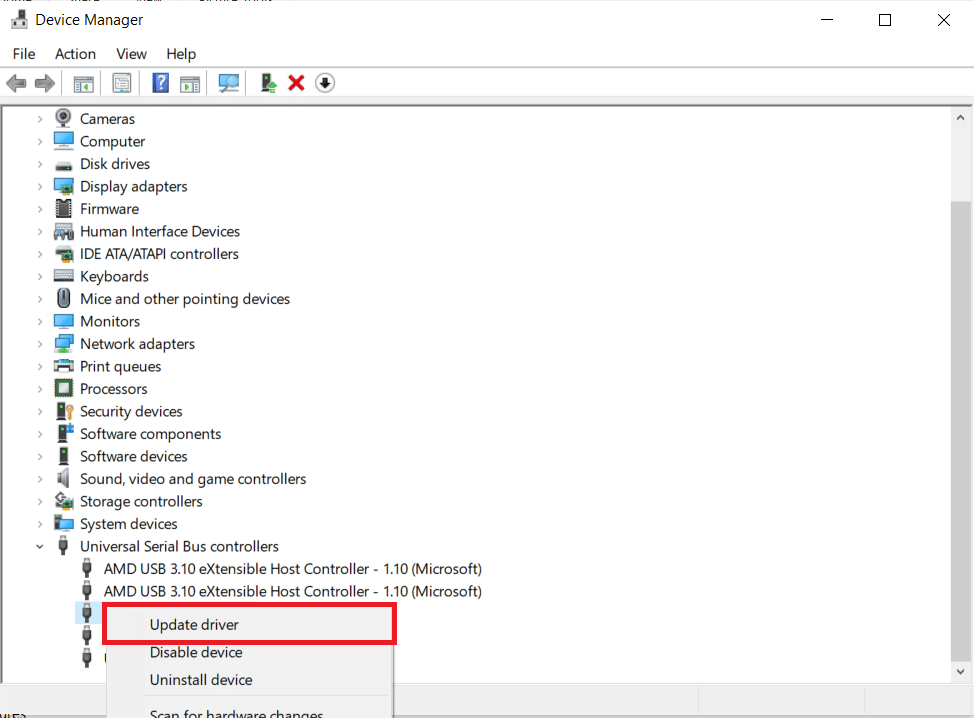
3A。 单击自动搜索驱动程序选项以允许 Windows 更新驱动程序。 然后,重新启动系统。
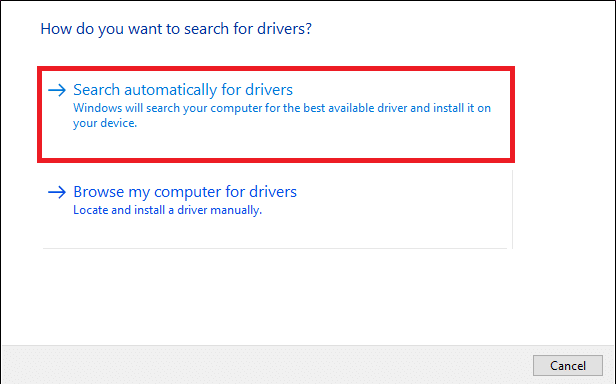
2B。 如果没有感叹号,请右键单击USB 驱动程序并选择卸载设备,如图所示。
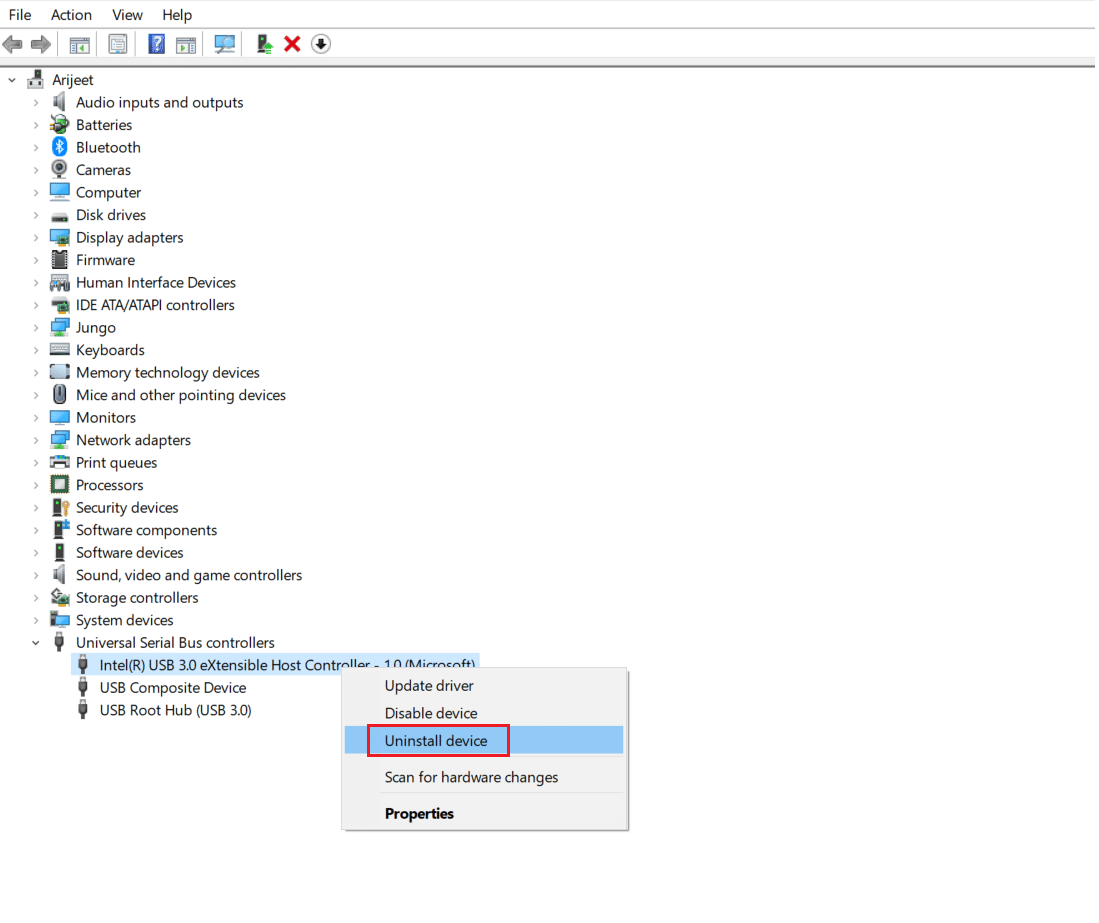
3B。 取消选中删除此设备的驱动程序软件选项,然后单击突出显示的卸载按钮。
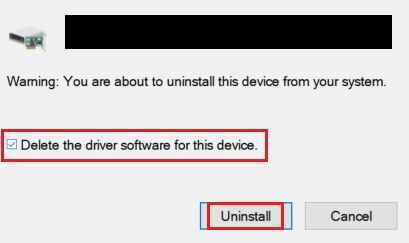
4. 系统重启时会自动安装驱动程序。
常见问题 (FAQ)
Q1。 从 PC 中取出硬盘是否安全?
答。 拔下 USB 闪存驱动器等外部存储设备时,应小心取出。 如果您只是拔下设备,您可能会在程序仍在使用设备时断开设备连接。 因此,您的某些数据可能会丢失或删除。
Q2。 当您分离外部硬盘驱动器时,会发生什么?
答。 从读卡器中取出存储卡或从其接口中取出 USB 驱动器可能会导致文件损坏、媒体无法读取或两者兼而有之。 通过小心弹出您的外部存储设备,这些几率会大大降低。
Q3。 在 Windows 10 上,弹出按钮在哪里?
答。 在音量控制附近经常发现一个三角形,在弹出键下方有一条线。 或者,打开文件资源管理器,右键单击被阻止磁盘驱动器的图标,然后选择Eject 。
受到推崇的:
- 如何在 Omegle 上解除禁令
- 修复硬盘驱动器未在 Windows 10 中显示
- 适合 PC 游戏的最佳外置硬盘
- 如何在外置硬盘上下载 Steam 游戏
我们希望这些信息对您有所帮助,并且您能够了解如何在 Windows 10 上弹出外部硬盘驱动器。 让我们知道您发现哪种方法在解决Windows 10 上无法弹出外置硬盘问题方面最有效。请随时在下面的评论部分提出问题或提出建议。
